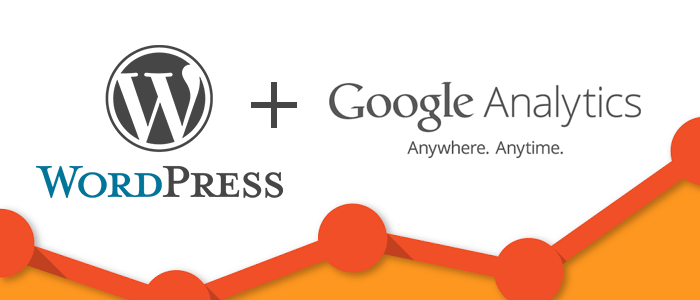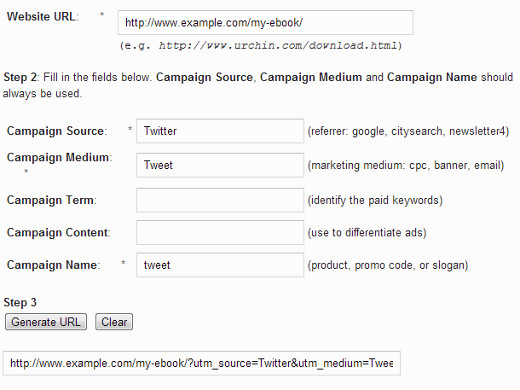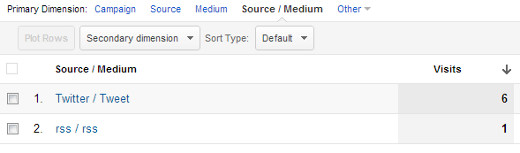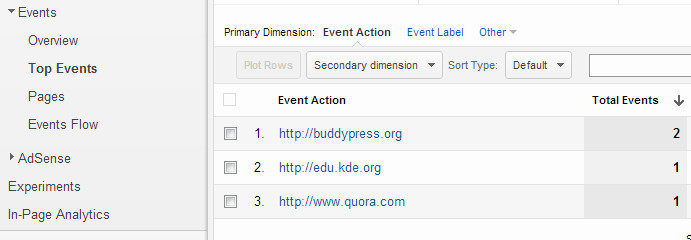Google Analytics è il servizio gratuito di Google che ci consente di effettuare analisi dettagliate sui visitatori di un sito web, ma non solo ! Grazie a questo potente tool possiamo tenere traccia anche dei link in WordPress.
Prima di spiegarvi come fare, vorrei parlarvi del perché dovremmo tenere traccia dei links con Google Analytics.
L’idea che tutti noi abbiamo riguardo ad Analytics è che questo strumento ci consente di monitorare le visite al nostro sito, il tipo di visitatori e quali sono i contenuti più popolari. Tutto ciò è corretto infatti. Tuttavia, Google Analytics è in grado di fornirci anche informazioni su quello che gli utenti fanno quando arrivano sul nostro sito, scoprire quali banner e link cliccano di più e quali campagne social media portano più traffico.
Facciamo un esempio: il nostro blog ha una pagina dove vendiamo un e-book ok? Nella nostra strategia di marketing abbiamo deciso di pubblicizzarla tramite Twitter, Facebook, Banner e newsletter, ma senza monitoraggio come facciamo a capire quali di queste strategie si sta rivelando la più adatta?
Con i link di monitoraggio è possibile avere queste risposte e di conseguenza ottimizzare le nostre campagne e ottimizzare i risultati.
Monitoraggio di link in Google Analytics utilizzando UTM source
Google Analytics ha questa fantastica feature chiamata campagne personalizzate. Per utilizzare le campagne personalizzate è necessario aggiungere i parametri UTM al nostro URL le quali verranno poi registrate nel report di analisi personalizzato.
Analytics ci consente anche di creare URL con parametri UTM tramite URL Builder tool
Nell’esempio precedente abbiamo creato un link da condividere su Twitter, come se fosse un tweet.
- utm_source è il parametro che identifica la fonte di traffico che potrebbe essere un sito, una rete di social media, newsletter o app (nel nostro esempio è twitter).
- utm_medium è il parametro utilizzato per descrivere il tipo di supporto che abbiamo usato.
- utm_campaign è il parametro utilizzato per identificare un nome della campagna, slogan, codice promozionale.
- utm_term è il parametro utilizzato per identificare parole chiavi a pagamento
- utm_content è il parametro che ci consente di differenteziare i tipi di contenuto che possiamo utilizzare in una campagna
Per visualizzare le statistiche per le campagne personalizzate bisogna andare su Google Analytics >> Reporting >> Traffico >> Sorgente >> Campagne e si vedrà la seguente schermata
Monitorare i link uscenti con Google Analtytics
Con Google Analytics è possibile monitorare anche i link in uscita dal sito, ovvero i link che portano i nostri visitatori verso un altro sito. Capire che i link esterni sono i più visitati del nostro sito ci aiuta a capire che tipo di informazioni gli utenti stanno cercando e ci permetterà di pianificare una strategia di conseguenza.
Attenzione però! Analytics non rileva i link in uscita per impostazione predefinita. Per abilitare questa possibilità è necessario aggiungere un pò di javascprit nel sito web e aggiungere del codice per ogni link in uscita di cui si vuole tenere traccia.
Un bel pò di lavoro nel caso volessimo tenere sotto controllo tutti i link in uscita non credete?
Bhe ora vi mostrerò come attivare la verifica automatica dei link in uscita in Google Analytics con WordPress.
Prima di tutto installate e attivate il plugin di Google Analytics per WordPress. Se hai gà del codice di Google Analytics inserito nel tuo blog rimuovi il codice. Uno volta che siete sicuri che il vostro sito non dispone di nessun tipo di codice di Analytics andate su impostationi >> Google Analytics.
Autentificate il vostro profilo di Google Analytics o inserite il vostro UA-Code manualmente; il Codice UA è l’identificatore univoco per ogni account analytics che viene creato e si trova accanto al profilo del tuo sito nella dashboard di Google Analytics.
Se utilizzate un plug-in per formattare i link affiliati in qualcosa di simile a questo http://www.example.com/out/ allora si dovrà consentire il monitoraggio dei collegamenti interni come link in uscita.
Per visualizzare i link in uscita vai sul tuo account Google Analytics. Nella barra laterale clicca su Content >> Eventi >> Eventi Top.
Vedrete l’articolo in uscita come evento top: cliccando su questo vi verrà mostrato un elenco di URL in uscita.
Google Analytics è uno strumento molto potente. Non solo ci aiuta a conoscere i nostri ospiti e i contenuti popolari, ma possiamo utilizzarlo anche per sviluppare una strategia per ottimizzare il nostro blog WordPress.
Provate ad utilizzarlo e avrete dei risultati molto interessanti, fidatevi !
Articolo ispirato a: How to Track Links in WordPress using Google Analytics